Создать
![]()
Имя
Введите имя нового плана.
Оно будет использоваться для присвоения имени папке и базе данных, в которых будет храниться план. Для именования файлов применяются ограничения Microsoft Windows.
Расписания хранятся в подпапке SchedulerDataFiles в папке проекта.
Тип
Выберите тип создаваемого плана (ОПЕРАТИВНЫЙ / СТРАТЕГИЧЕСКИЙ).
Можно создать следующие типы планов:
| Тип | Описание |
|---|---|
|
ОПЕРАТИВНЫЙ |
Поддерживает назначение ресурсов и календарей задачам, а также указание рабочего времени, особых дней, производительности, эффективности, календарей и исключений по производительности. |
|
СТРАТЕГИЧЕСКИЙ |
Использует методы оптимизации, чтобы наилучшим образом удовлетворить ваши цели, с атрибутами, ограниченными производительностью и/или содержанием по диапазонам периодов. В Стратегических планах календари и ресурсы не поддерживаются. |
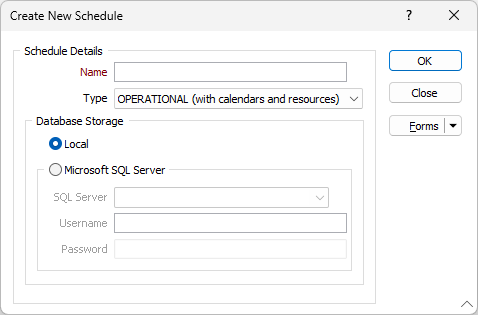
Тип плана
База данных
Локальная
Выберите этот параметр, чтобы создать базу данных для нового расписания в подпапке “SchedulerDataFiles” в папке текущего проекта.
Microsoft SQL сервер
Выберите этот параметр, чтобы создать базу данных для нового плана в существующем экземпляре Microsoft SQL Server.
После чего вам будет предложено ввести данные подключения к экземпляру:
Cервер SQL
Введите имя экземпляра Microsoft SQL Server, в котором будет создана новая база данных.
Имя пользователя
Введите авторизованное имя пользователя для указанного экземпляра Microsoft SQL Server. Этот пользователь должен иметь права доступа для создания, настройки и добавления данных в новую базу данных.
Пароль
Введите пароль, необходимый авторизованному пользователю для доступа к экземпляру Microsoft SQL Server.
ОК
Если вы выбрали опцию базы данных и ввели свои пользовательские данные, нажмите на кнопку ОК, чтобы создать план.